Користувачі Linux, які проводять багато часу вТермінал дуже знайомий з Bash Shell. Це універсальний і надійний, хоча і не вистачає функцій, які дозволять відчувати себе сучасно. Якщо ви шукаєте щось з більш можливостями, ніж Bash Shell, хороша альтернатива перевірити це Z Shell (він же Zsh). Він заснований на Bash, але має значні вдосконалення, які роблять його більш корисним. У цьому посібнику ми розповімо, як ви можете перейти з Bash на ZSH і зробити його вашим основним Shell, а також як активувати рамку Oh My Zsh для подальших вдосконалень.
Встановіть Zsh
Перш ніж використовувати оболонку Zsh замість Баша,вам потрібно буде встановити його на вашому ПК Linux. На щастя, оскільки Zsh - одна з найвідоміших альтернатив Баша, отримати це - не проблема. Відкрийте вікно терміналу і введіть команду, щоб він працював над вашим розповсюдженням.
Ubuntu
sudo apt install zsh
Debian
sudo apt-get install zsh
Arch Linux
Arch Linux фактично використовує оболонку Z за замовчуванням,в прямому диску. Тим не менш, навіть якщо живий диск використовує Zsh, це не означає, що його встановлення буде включено за замовчуванням. Якщо ви вирішили перейти з традиційним Bash, можливо, вам знадобиться встановити оболонку з Pacman.
sudo pacman -S zsh
Fedora
sudo dnf install zsh
OpenSUSE
sudo zypper install zsh
Інші Linux
Як вже згадувалося раніше, Zsh користується великою популярністю в Росіїспільноти Linux. Як наслідок, у користувачів навіть самих незрозумілих дистрибутивів Linux не повинно виникнути жодних проблем з їх виявленням у менеджері пакунків. Щоб встановити Zsh, відкрийте термінал, знайдіть "zsh" та встановіть його, як зазвичай встановлено програмне забезпечення.
Крім того, перейдіть на веб-сайт Zsh і дізнайтеся, як отримати його на вашій ОС Linux на вибір.
Налаштування Zsh
Щоб налаштувати Zsh, відкрийте термінал і запустіть його. При першому запуску оболонки Z автоматично відкриється майстер налаштування. У майстрі натисніть 1 на клавіатурі, щоб почати процес налаштування.
На наступній сторінці у Zsh є багато варіантів на вибір. Ці параметри спрощують налаштування оболонки. Ще раз натисніть 1. Вибір цього параметра допоможе вам налаштувати параметри історії оболонки тощо.

Спочатку натисніть 1 щоб встановити розмір рядка історії. Потім натисніть 2 створити новий файл історії та 3 налаштувати кількість рядків для збереження. Коли всі 3 налаштування налаштовані, натисніть Q щоб повернутися до головного меню.
У меню конфігурації Zsh натисніть 2 для налаштування системи автоматичного завершення. Ця система автоматично заповнює команди, які вона виявить у файлі історії.
Увімкнувши автоматичне завершення, натисніть Q щоб повернутися до меню.
Налаштування параметрів 1 і 2 - це єдині критичні кроки. Якщо ви хочете, перегляньте інші налаштування, щоб повністю налаштувати ваш досвід роботи з Z Shell. В іншому випадку натисніть 0 щоб зберегти зміни та вийти.
Чанг оболонки за замовчуванням
Zsh правильно налаштовано, але це не оболонка для робочого столу за замовчуванням. Bash як і раніше відкривається за замовчуванням кожного разу, коли відкриється термінал. Щоб вирішити цю проблему, перейдіть до терміналу і скористайтеся чш командування.
Спочатку змініть оболонку для Root:
sudo -s chsh -s /bin/zsh root
Тепер, коли користувач Root використовує Zsh за замовчуванням, саме час перейти на користувача. Майте на увазі, що вам потрібно буде запустити цю команду для кожного користувача, який хоче використовувати оболонку Zsh. Замініть користувач в команді нижче з вашим іменем користувача.
chsh -s /bin/zsh username
Введіть пароль користувача для підтвердження зміни. Закрийте термінал і відкрийте його знову для доступу до Zsh.
Встановіть Oh My Zsh
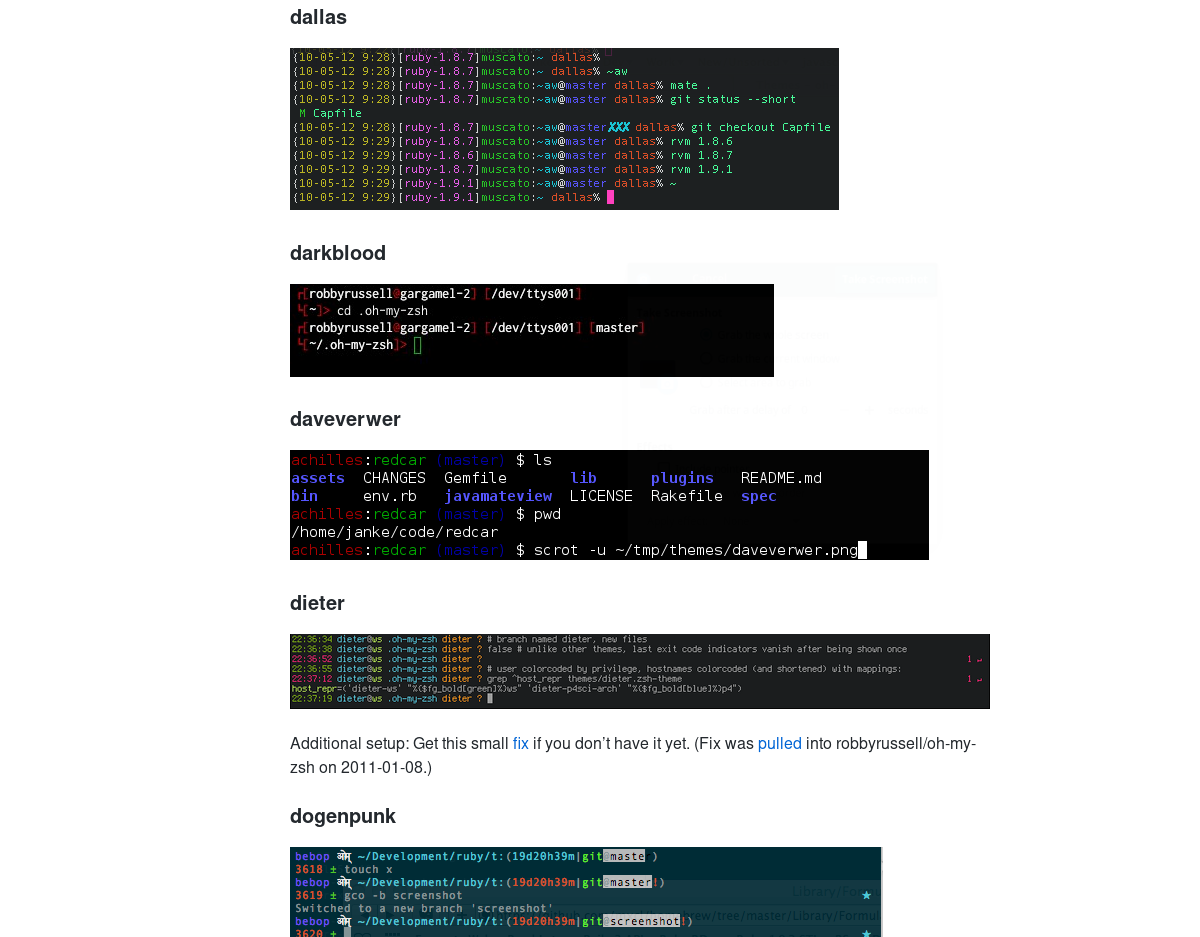
Використання лише Zsh достатньо для більшості користувачів, але якщо ви хочете отримати ще більше користі з цієї оболонки, встановлення Oh My Zsh - це шлях. Щоб отримати Zsh, використовуйте wget завантажувальний інструмент, щоб схопити останню версію Windows 7інсталяційний сценарій. Майте на увазі, що вам потрібно встановити пакет Git на вашому ПК Linux. Шукайте “git” у менеджері пакунків та встановіть його перед використанням Wget.
wget https://github.com/robbyrussell/oh-my-zsh/raw/master/tools/install.sh -O - | zsh
О, мій Zsh, одного разу на вашому ПК з Linux налаштовує приємнеФайл конфігурації Zsh у комплекті з десятками різних плагінів на вибір. Щоб увімкнути будь-який із цих плагінів, вам потрібно буде відредагувати конфігураційний файл Zsh. У терміналі використовуйте текстовий редактор Nano, щоб відкрити ~ /.zshrc.
nano ~/.zshrc
Спершу у списку плагінів на вибір в ОМій Zsh - це теми. За замовчуванням тема "Robby Russel" увімкнена. Хочете ще чогось? Перейдіть на цю сторінку тут, знайдіть тему та змініть ім'я в лапках на улюблену тему.
Слідом за темою, є багато інших Zshплагіни для включення. Прокрутіть список вниз за допомогою клавіші зі стрілкою та прочитайте опис плагінів. Бачите, який вам подобається? Вийміть знак # перед кодом, щоб активувати плагін.
Увімкніть плагіни, зберігаючи Nano (Ctrl + O тоді Ctrl + X) і перезапуск терміналу.












Коментарі